Реклама
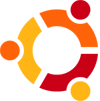 Једна од невероватних ствари о Линук свету која недостаје другим оперативним системима је управљање софтвером и пакетима. Све се брине за вас. Ажурирања, зависности, датотеке које недостају, не требате размишљати ни о чему да се све уради за вас. Кад се каже, постоје ствари које почетницима нису сасвим очигледне. Ево брзог извршавања наредби, датотека и алата који би вас требали убрзати са управљањем пакетом.
Једна од невероватних ствари о Линук свету која недостаје другим оперативним системима је управљање софтвером и пакетима. Све се брине за вас. Ажурирања, зависности, датотеке које недостају, не требате размишљати ни о чему да се све уради за вас. Кад се каже, постоје ствари које почетницима нису сасвим очигледне. Ево брзог извршавања наредби, датотека и алата који би вас требали убрзати са управљањем пакетом.
Већина Линук дистрибуција које су намењене просечним корисницима имају алат за управљање пакетима. РедХат и Федора имају РПМ, Дебиан / Убунту / Минт има АПТ, Арцх има Пацман и тако даље. Сваки од њих у основи чини исто - пратите шта је инсталирано, омогућава вам да инсталирате и уклоните софтвер, као и да вас тражи да ажурирате инсталирани софтвер кад год је то потребно. Одабрати један за детаљан преглед, то би било управљање АПТ пакетима у Убунту. Дакле, ево:
Спремишта
У Линуку постоје бројне софтверске апликације и алати. Мора постојати начин да се некако организују. Спремници то раде. Репозиторијуми су попут архива софтвера који се покреће на вашем рачунару. У свету Убунту-а, складишта су класификована у 4 категорије - главна, ограничена, свемирска и мултиверзална. Ова категоризација је заснована на различитим нивоима подршке. Главни - садржи софтвер који је званично подржан, Ограничени - има софтвер који је подржан, али није доступан бесплатно (не односи се на трошкове, већ лиценца) лиценца, Универсе - садржи софтвер који није званично подржан, али га одржава Линук заједница, Мултиверсе - софтвер софтвер који није бесплатно.
Конфигуриши софтверске изворе
Сада сва спремишта нису омогућена подразумевано на свакој Убунту инсталацији. Постоји неколико разлога зашто је то тако, разлози попут оних који не дозвољавају Убунту-у да испоручује кодеке и управљачке програме изван оквира. У сваком случају, омогућавање спремишта је врло једноставно. Идите на Систем> Администрација> Извори софтвера, а затим можете једноставно потврдити / поништити потврду да бисте омогућили / онемогућили спремишта.
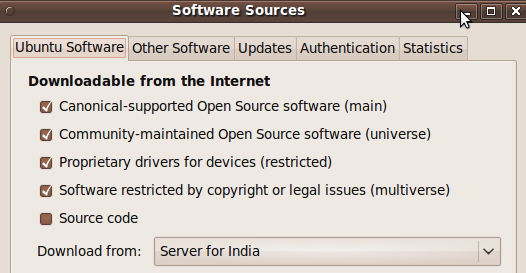
Инсталирање / уклањање софтвера и управљања пакетима у Убунту-у
Најновије верзије Убунтуа укључују оно што се назива „Убунту Софтваре Центер“ који вам омогућава инсталацију и уклањање софтвера једнако лако као и инсталирање апликација из иПхоне Апп Сторе-а. Избори су, међутим, ограничени. Ако у Убунту софтвер центру можете пронаћи оно што желите, свакако наставите и инсталирајте га одатле. То је најлакши начин да то учините. За мало више контроле и оно што је некада било најлакши пут за 6 месеци, можете потражити Синаптиц Пацкаге Манагер.
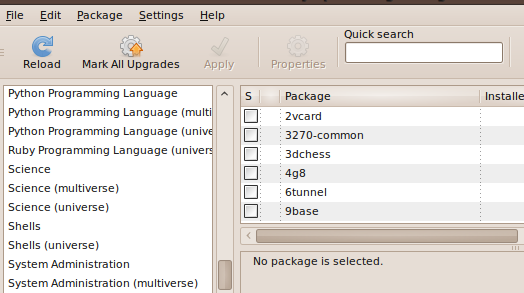
Приступ му се може путем система> Администрација> Синаптиц Пацкаге Манагер. Подразумевани приказ ће на левој страни приказати категорије, а кликом на било који од њих приказују се пакети са десне стране. Такође можете да користите функцију претраге да бисте пронашли оно што вам је потребно. Једном када имате потребан пакет на видику, само га проверите и Синаптиц ће се побринути за зависности за вас. Затим кликните на дугме Примени и појавиће вам се преглед шта ћете све променити на рачунару. Прихватите или откажите овисно о случају.
Конфигурирање „другог софтвера“ или ППА-ова
Потребно је неко вријеме и израду сигурносне копије прије него што софтвер уђе у складиште. Међутим, ово је доба интернета и не желимо да чекамо све то време. Па како можете инсталирати софтвер који није у спремишту? Имајте на уму да Гоогле Пицаса, Гоогле Еартх и Цхроме нису доступни преко складишта. Ликови Бансхее-а и Гвиббера нису били у складишту све до извесног времена.
У том случају морате користити оно што се назива „Архива личних пакета“. Нема ништа ново или застрашујуће у вези с тим штенадима. У прошлости смо их користили више пута када смо инсталирали најновији софтвер који није био доступан преко складишта. Једном када додате ППА за свој омиљени софтвер, добићете аутоматска ажурирања и исправке грешака за софтвер баш као што бисте добили за било који софтвер у спремиштима. Да бисте додали ППА:
Посетите страницу ППА софтвера (пример). У њему су смештени важни детаљи који ће вам требати у наредним корацима.
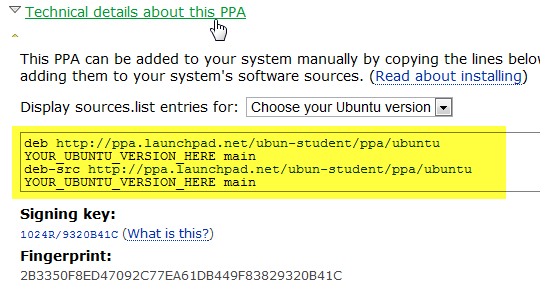
Идите на Систем> Администрација> Извори софтвера, а затим на картицу Други софтвер.
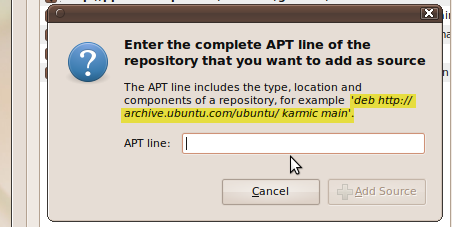
Кликните на дугме Додај и затим залепите линију која почиње са деб и одговара вашој Убунту верзији. Кармички корисници би ушли у ред који изгледа:
деб хттп: //
кармиц маин
Кликните на Додај извор и готови сте. Кликните Затвори и Убунту ће поново учитати информације о пакету.
Увоз кључева
ППА обично наводе ОпенПГП кључ који користе алати за управљање пакетима да потврде аутентичност пакета који се инсталирају. Када једном додате ППА, увезете и одговарајуће кључеве пре него што инсталирате и користите софтвер. Отворите терминал и издајте следећу наредбу:
судо апт-кеи адв –кеисервер кеисервер.убунту.цом –рецв-тастери
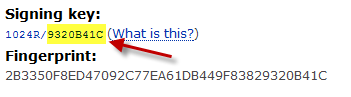
Где "Број" је хексадецимални број који је наведен на страници ППА. Погледајте екран изнад.
Сада можете инсталирати, ажурирати и уклонити софтвер једнако лако као и било који други пакет из складишта. Да ли сматрате да је то кратко објашњење корисно?
Ја сам Варун Касхиап из Индије. Страствена сам за рачунаре, програмирање, интернет и технологије које их покрећу. Волим програмирање и често радим на пројектима у Јави, ПХП-у, АЈАКС-у итд.